Dzięki integracji Hunter Douglas PowerView Hub możliwe jest sterowanie produktami do zacieniania firmy Hunter Douglas.
Poszczególne elementy zacieniające są wprowadzane za pomocą PowerView Hub i PowerView App, a następnie definiowane są pomieszczenia i sceny dla tych elementów.
Scenami tymi można następnie sterować za pomocą Miniservera. Bezpośrednie sterowanie elementami zacieniającymi nie jest jednak możliwe.

|
Obecny Miniserver jest wymagany do sterowania PowerView Hub, Miniserver Gen.1 nie jest obsługiwany! |
Spis treści
Przykład konfiguracji↑
Wymagania:
Używany jest aktualny Miniserver.
PowerView Hub został skonfigurowany i jest dostępny przez sieć.
Poszczególne elementy zacieniania zostały nauczone i skonfigurowane za pomocą aplikacji PowerView.
Tworzenie scen
Najpierw utwórz sceny zgodnie z potrzebami w aplikacji Hunter Douglas PowerView:
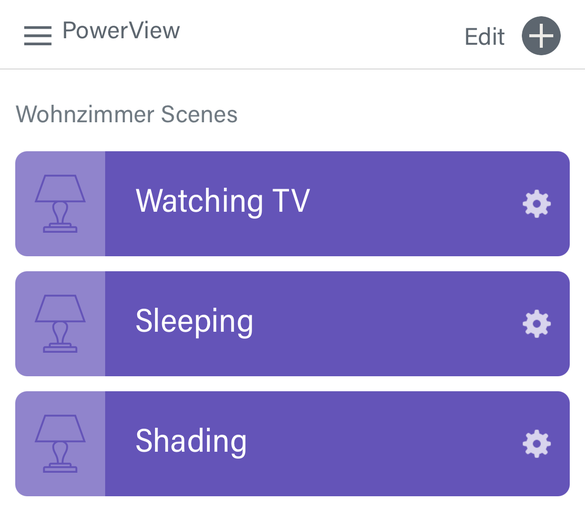
Następnie w programie Loxone Config uruchamiane jest wyszukiwanie w sieci, w którym po krótkim czasie pojawia się PowerView Hub, jeśli został znaleziony:
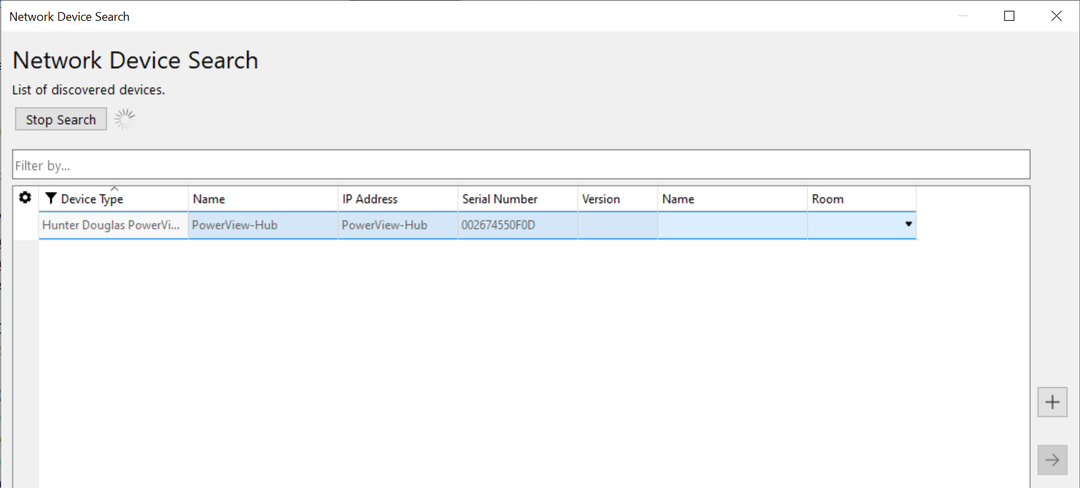
Dodaj urządzenie za pomocą znaku + do programu i zapisz program w Miniserverze.
Dodaj sceny w Loxone Config
W drzewie peryferii programu Loxone Config urządzenie powinno być teraz zaznaczone na zielono.
Następnie można wyszukać dostępne sceny, klikając przycisk Wyszukaj peryferia:
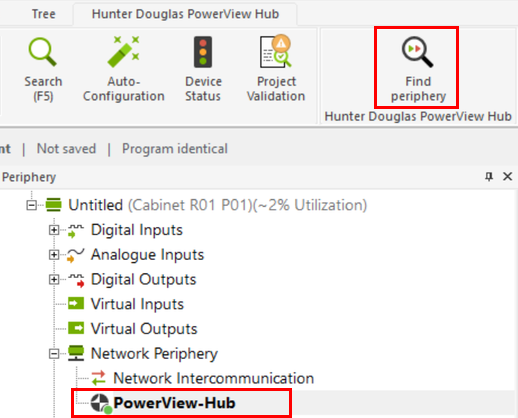
Dostępne sceny będą dostępne w drzewie peryferii do wykorzystania w programowaniu:
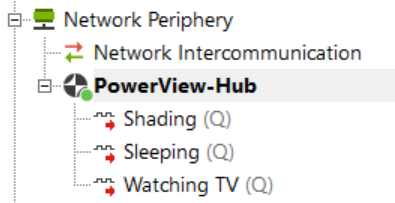
W ten sposób można kontrolować do 32 scen.
Wejścia diagnostyczne↑
| Krótki opis | Opis | Jednostka | Zakres wartości |
|---|---|---|---|
| Onlinestatus | Wskazuje, czy urządzenie jest dostępne przez Miniserver. Diagnostyka urządzeń Air Diagnostyka urządzeń Tree Diagnostyka rozszerzeń |
Cyfrowy | 0/1 |
Właściwości↑
| Krótki opis | Opis | Wartość standardowa |
|---|---|---|
| Adres | Adres IP dla PowerView Hubs | - |
| Monitoruj status online | Po wybraniu tej opcji użytkownik będzie powiadamiany za pośrednictwem Statusu systemu lub Mailera, jeśli urządzenie nie będzie już dostępne lub przejdzie w stan offline. | - |
